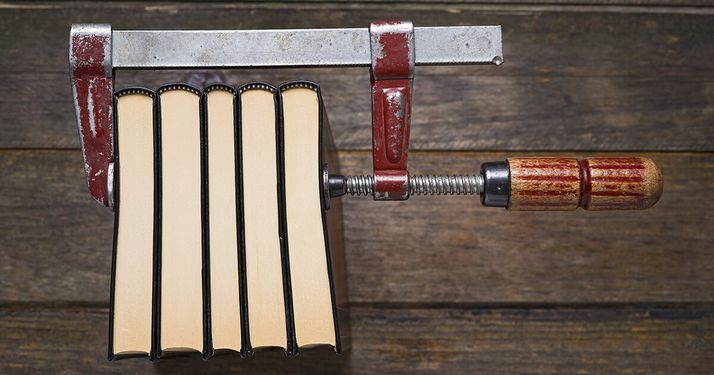باز کردن فایل های ZIP
فرمت ZIP امکان گروه بندی چندین فایل یا کل درخت دایرکتوری را در یک فایل کانتینری برای صرفه جویی در فضا فراهم می کند. همه سیستمعاملهای رایج توابع فشردهسازی را برای بایگانی فایلهایی که دیگر با استفاده از ابزارهای بومی نیازی ندارید، در دسترس قرار میدهند. با این حال، برنامه های فشرده سازی ویژه طیف گسترده تری از عملکردها را ارائه می دهند.
راهنمای دقیق نحوه ایجاد فایلهای ZIP را میتوانید در مقاله کلی ما درباره فایلهای ZIP پیدا کنید. آموزش گام به گام ما را در زیر بخوانید و یاد بگیرید که چگونه فایل های فشرده شده را استخراج کنید . هم با برنامه های استاندارد سیستم عامل خود و هم با محبوب ترین برنامه های کاربردی دیگر تولید کنندگان نرم افزار.
باز کردن بسته بندی فایل های ZIP با برنامه های استاندارد ویندوز
برای باز کردن بسته بندی فایل های ZIP با استفاده از ابزارهایی که ویندوز 10 ارائه می کند، این مراحل را دنبال کنید:
مرحله 1: فایل ZIP مورد نظر برای استخراج را انتخاب کنید و روی فایل انتخابی کلیک راست کنید.
2: در منوی میانبر باز شده بر روی “Extract all…” کلیک کنید.
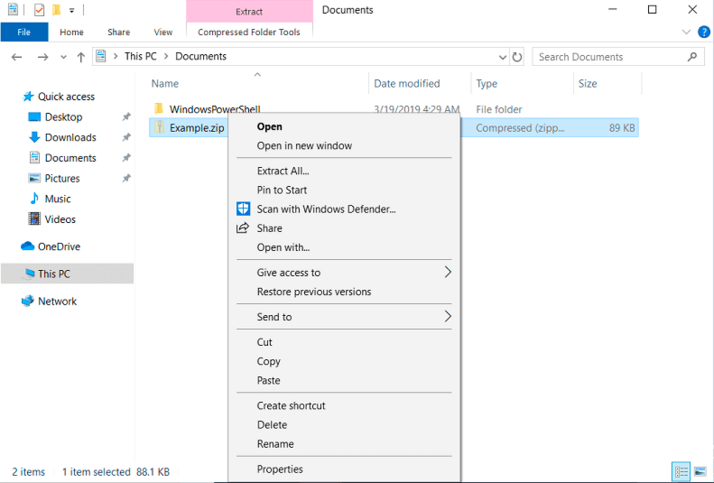
مرحله 3: پوشه مقصد را که می خواهید محتویات فایل ZIP را در آن ذخیره کنید انتخاب کنید و روی “Extract” کلیک کنید.
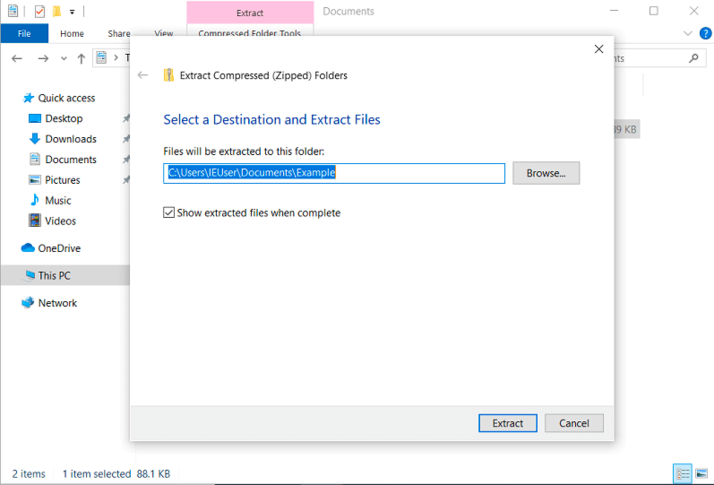
نحوه باز کردن فایل های ZIP با برنامه های استاندارد macOS
برای باز کردن بسته بندی یک فایل ZIP با استفاده از برنامه استاندارد آرشیو macOS این مراحل را دنبال کنید.
مرحله 1: فایل ZIP را که می خواهید باز کنید انتخاب کنید و روی فایل انتخاب شده کلیک راست کنید.
مرحله 2: روی “Open With” در منوی میانبر کلیک کنید . “Archive Utility (default)” را انتخاب کنید. از طرف دیگر، در macOS، دوبار کلیک روی یک فایل ZIP برای باز کردن آن با برنامه پیشفرض کافی است.
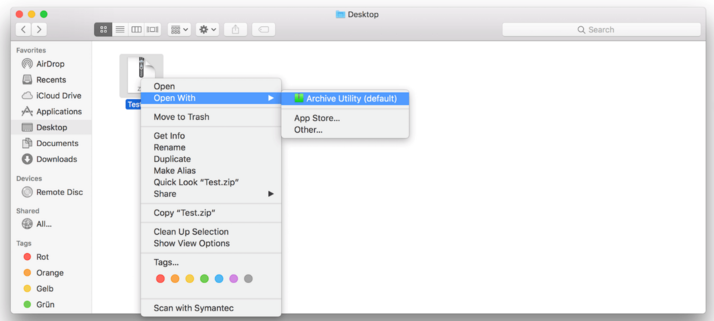
محتوای بسته بندی نشده به طور خودکار در همان پوشه ای که فایل ZIP ذخیره می شود.
باز کردن بسته بندی فایل های فشرده با برنامه های ZIP
برنامه های فشرده سازی ویژه گزینه های بیشتری را برای فشرده سازی و باز کردن فایل ها ارائه می دهند. برخی از محبوب ترین برنامه های کاربردی مایکروسافت ویندوز عبارتند از WinZip، WinRAR، و 7-Zip.
WinZip
برای باز کردن یک فایل ZIP با استفاده از WinZip مراحل زیر را دنبال کنید:
مرحله 1: برنامه WinZip را از وب سایت سازنده نرم افزار کانادایی Coral به عنوان نسخه آزمایشی یا نسخه کامل پولی دانلود کنید: https://www.winzip.com/win/en/.
مرحله 2: WinZip را بر روی سیستم خود نصب کنید و با ادغام برنامه در منوی میانبر Windows File Explorer موافقت کنید.
3: روی فایل ZIP که می خواهید استخراج کنید کلیک راست کرده و “WinZip” را انتخاب کنید.
مرحله 4: یکی از سه گزینه را برای باز کردن بسته بندی پوشه های ZIP انتخاب کنید:
| گزینه های WinZip | شرح |
|---|---|
| Unzip to… | محتویات فایل ZIP را در پوشه مقصد مورد نظر خود ذخیره کنید |
| Unzip to here | محتویات فایل ZIP را در پوشه فعلی ذخیره کنید |
| Unzip to folder C:\User\EUser\Desktop\test | محتویات فایل ZIP را در پوشه ای به نام فایل ZIP در پوشه فعلی ذخیره کنید |

WinRAR
برای باز کردن یک فایل ZIP با استفاده از WinRAR مراحل زیر را دنبال کنید:
مرحله 1: برنامه آرشیو اختصاصی WinRAR را از وب سایت ارائه دهنده دانلود کنید: https://www.rarlab.com/.
مرحله 2: WinRAR را روی سیستم خود نصب کنید و با ادغام برنامه در منوی میانبر Windows File Explorer موافقت کنید.
مرحله 3: روی فایل ZIP که می خواهید باز شود کلیک راست کرده و یکی از چهار گزینه را انتخاب کنید:
| WinRAR options | شرح |
|---|---|
| Open with WinRAR | فایل ZIP را با WinRAR باز کنید |
| Extract files… | فایل ZIP را طبق تنظیمات انجام شده در مرحله بعد ذخیره کنید |
| Extract Here | محتویات فایل ZIP را در پوشه فعلی ذخیره کنید |
| Extract to test | محتویات فایل ZIP را در پوشه ای به نام فایل ZIP در پوشه فعلی ذخیره کنید |
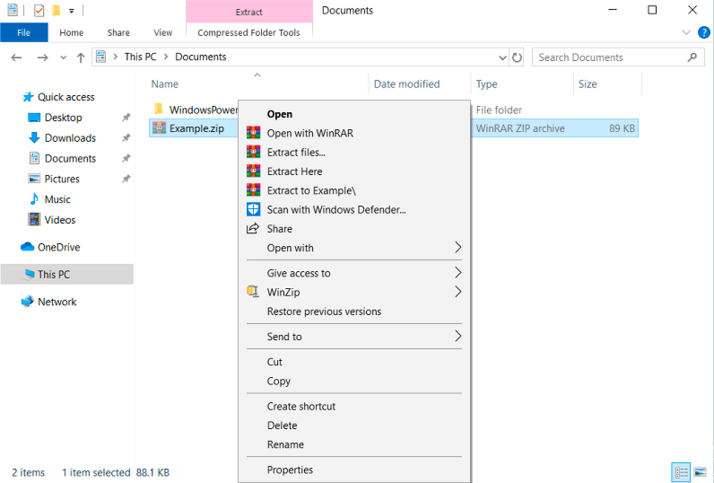
7-Zip
نرم افزار رایگان 7-Zip نه تنها با طیف گسترده ای از عملکردها، بلکه از آنجایی که استفاده از آن رایگان است، امتیاز خوبی کسب می کند. برای استخراج فایل ZIP با 7-Zip:
مرحله 1: 7-Zip را از https://www.7-zip.org/ دانلود کنید.
مرحله 2: نرم افزار را روی سیستم خود نصب کنید. برنامه ZIP به طور خودکار در منوی میانبر ویندوز ادغام می شود.
مرحله 3: روی فایل ZIP که می خواهید باز شود کلیک راست کرده و از منوی میانبر Windows File Explorer گزینه 7-Zip را انتخاب کنید.
مرحله 4: یکی از گزینه های زیر را برای باز کردن فایل ZIP با 7-Zip انتخاب کنید:
| 7-Zip options | شرح |
|---|---|
| Open archive | فایل ZIP را با 7-Zip باز کنید |
| Open > * / # / #:e / 7z / zip / cab / rar | فایل را با فرمت مشخص شده باز کنید |
| Extract files… | فایل ZIP را طبق تنظیمات انجام شده در مرحله بعد ذخیره کنید |
| Extract Here | محتویات فایل ZIP را در پوشه فعلی ذخیره کنید |
| Extract to “Example\” | محتویات فایل ZIP را در پوشه ای به نام فایل ZIP در پوشه فعلی ذخیره کنید |
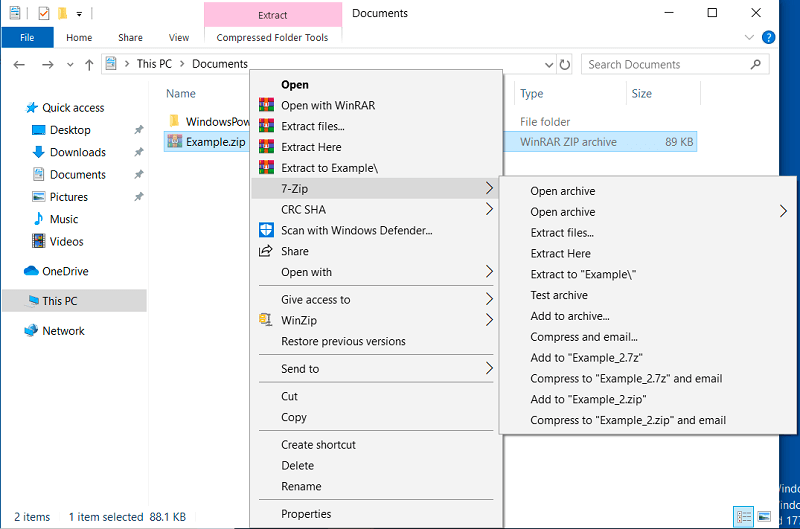
باز کردن فایل های ZIP
ترجمه شده توسط سایت دریای شرق از سایت
کپی بدون ذکر نام و لینک سایت دریای شرق ممنوع است !